随着电商的快速发展,很多人购买电子产品都会选择网购,那么网购回来的新电脑如何设置进入自带的Windows10系统呢?别着急,按照下面操作带你体验一下自己解压系统的快乐之旅!
1.开机会自动进入系统解压界面,区域设置选择【中国】,点击【是】:
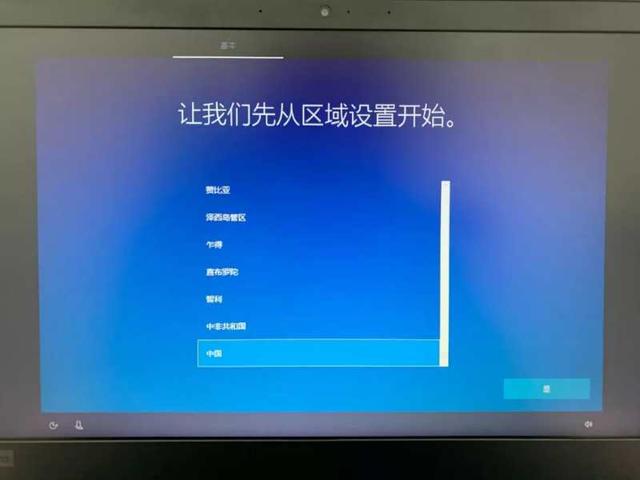
2.键盘布局选择【微软拼音】,点击【是】:

3.点击【跳过】
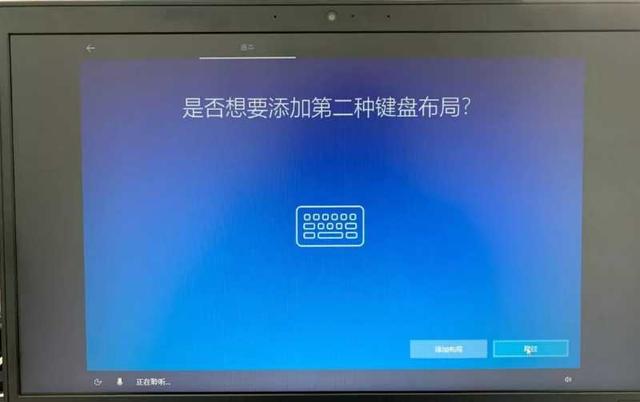
4.这步非常关键,最好不要选择无线网络,一旦连网后,系统会自动连接微软服务器,生成微软账户但是可能会导致设置缓慢现象,所以建议跳过此操作。
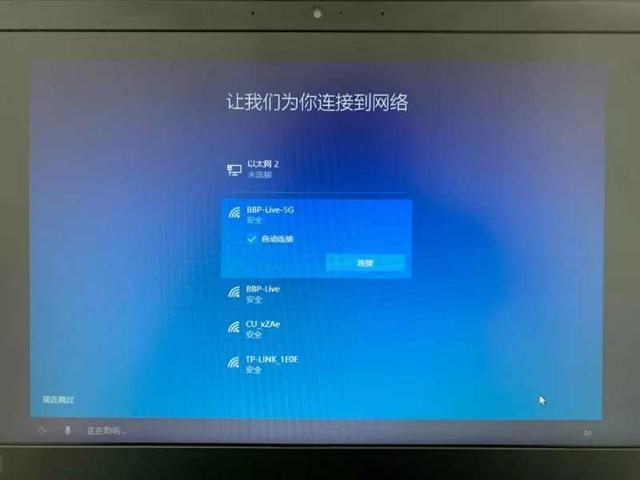
5.点击【接受】许可协议:
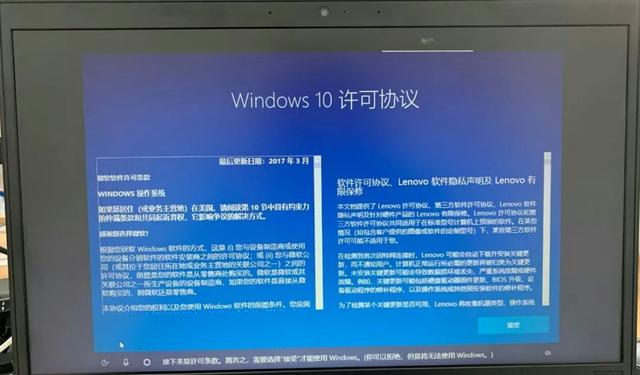
6.输入一个自己喜欢的用户名,点击【下一步】:
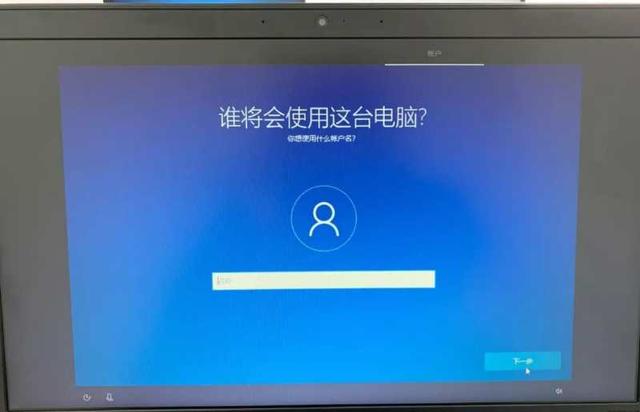
7.设置账户的登录密码。这里梅子建议最好先不设置,直接点击【下一步】,密码后期可以单独设置。

8.是否选择Cortana作为你的个人助理?点击【是】
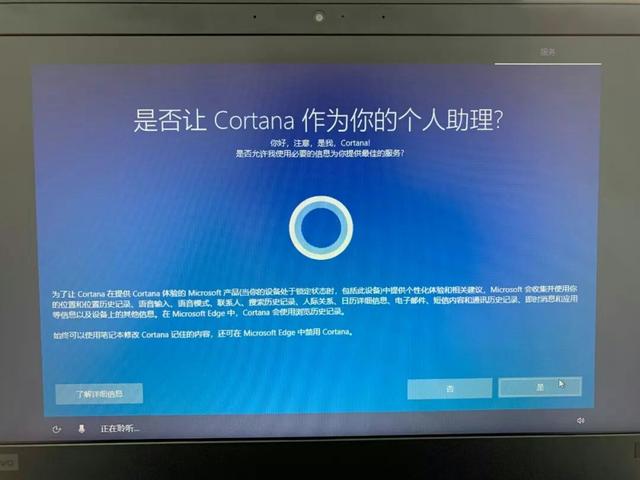
9.默认设置,点击【接受】
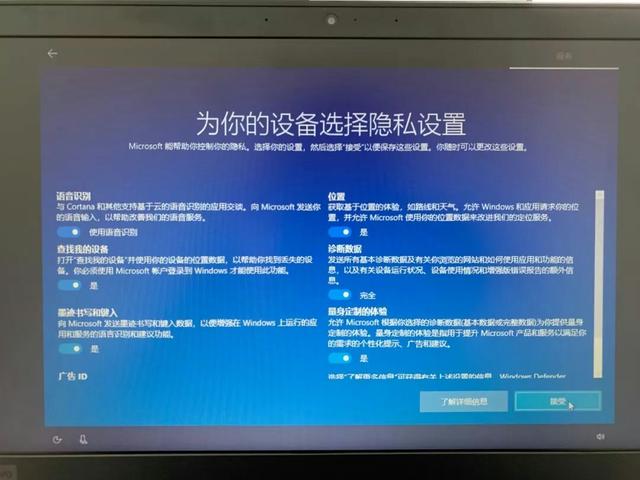
10.此处可以不用填写,直接点击【下一步】
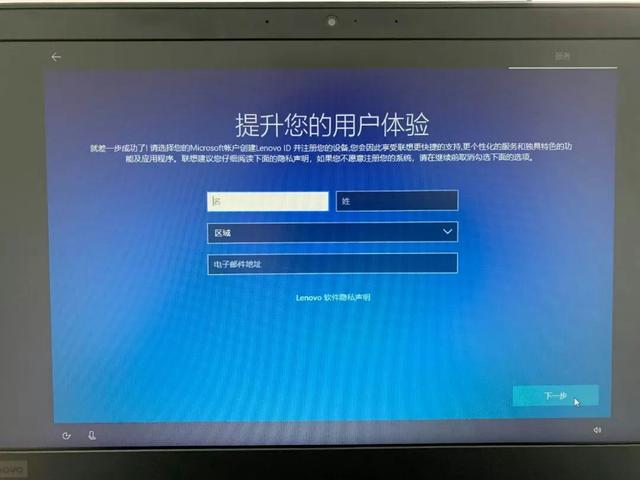
11.此处可以把选项前面的对勾√去掉,点击【下一步】

12.稍等一会儿,后台自动解压,就能显示系统桌面啦~

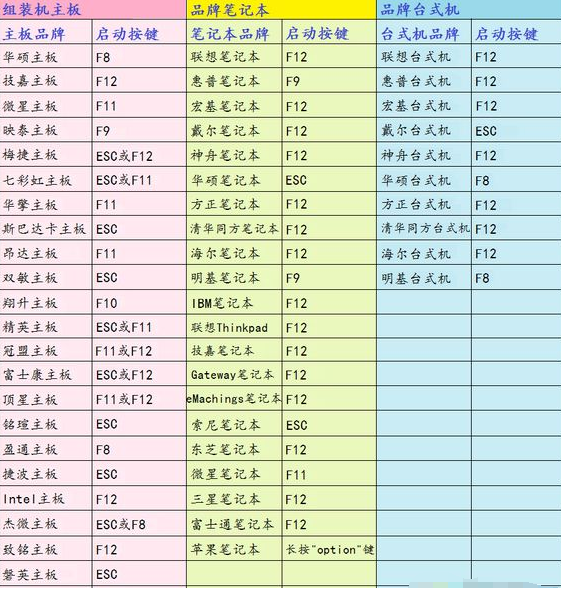
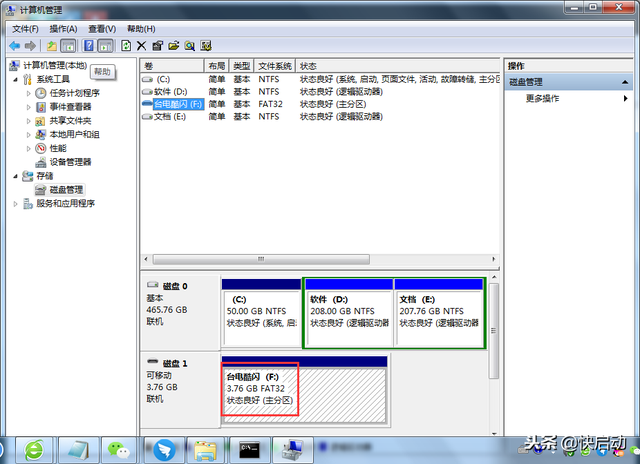

![RedHat服务器上[Errno 5] OSError: [Errno 2]的解决方法](https://img.pc-daily.com/uploads/allimg/4752/11135115c-0-lp.png)

